Paano mahahanap ang SSID mula sa isang computer
May -Akda:
Roger Morrison
Petsa Ng Paglikha:
21 Setyembre 2021
I -Update Ang Petsa:
15 Hunyo 2024

Nilalaman
- yugto
- Paraan 1 Maghanap ng Mga SSID Magagamit sa Windows
- Pamamaraan 2 Maghanap ng Mga SSID Magagamit sa OS X
- Pamamaraan 3 Alamin ang mga nakatagong SSID
Ang SSID ("Service Set Identifier") ay ang pangalan na ginamit upang makilala ang partikular na wireless network na iyong ikinonekta. Ang lahat ng mga wireless network na maaari mong makita ay may sariling natatanging pangalan, o SSID. Kung ang wireless network ay hindi nai-broadcast ang SSID nito, maaari mong gamitin ang isang network analyzer upang hanapin ito.
yugto
Paraan 1 Maghanap ng Mga SSID Magagamit sa Windows
-

Maghanap para sa icon ng wireless network sa taskbar. Nasa kanang ibaba ng opisina. Maaaring kailanganin mong i-click ang pindutan ng "▴" upang maipakita ang lahat ng mga icon sa taskbar.- Kung gumagamit ka ng isang laptop, suriin na ang pag-andar ng wireless ay nakabukas. Maaaring kailanganin mong buhayin ito sa pamamagitan ng pagpindot sa "Fn" key o sa pamamagitan ng pag-activate ng isang switch.
- Kung gumagamit ka ng isang desktop computer at hindi mo makita ang icon para sa Wi-Fi, marahil ang iyong wireless network card ay hindi mai-install nang tama, o maaaring ito ay hindi pinagana. Upang makita kung ang iyong tatanggap ay isinaaktibo, pindutin ang pindutan ng Windows at ang R key nang sabay at magparehistro ncpa.cpl. Hanapin ang iyong wireless receiver sa listahan ng mga koneksyon. Kung ito ay minarkahan bilang "Hindi pinagana", mag-click sa kanan at i-click ang "Paganahin".
-
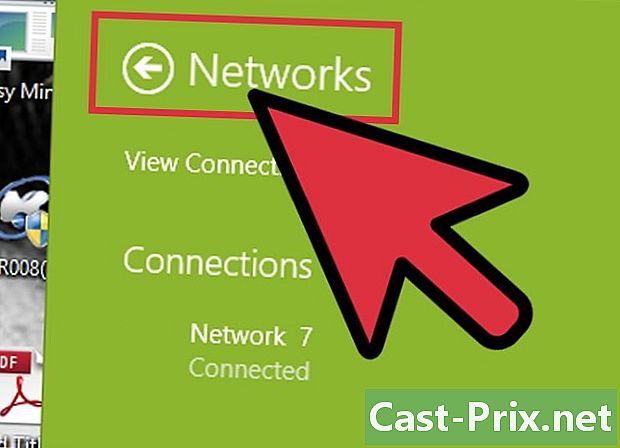
Ilipat ang iyong mouse sa icon upang makita ang iyong kasalukuyang network. Kung ipinapako mo ang mouse sa ibabaw ng wireless na icon sa toolbar, lilitaw ang isang window na naglalaman ng SSID, ang pangalan ng network, o ang pangalan ng wireless network na konektado ka. -
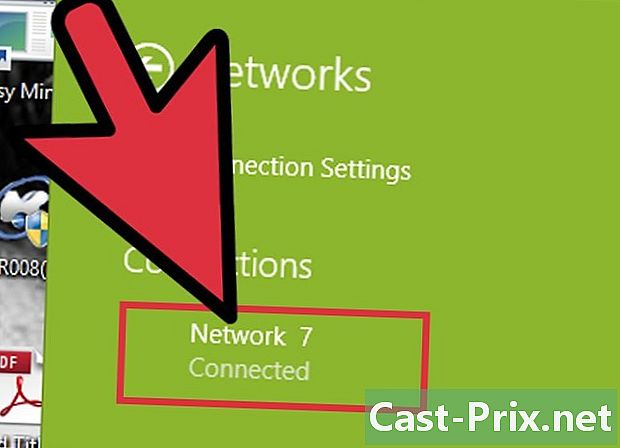
Tingnan ang magagamit na mga network. I-tap ang icon na wireless. Ang lahat ng magagamit na mga network kung saan ikaw ay lilitaw bilang isang listahan. Ang lahat ng mga network ay maaaring makilala sa pamamagitan ng kanilang pangalan ng network o SSID.
Pamamaraan 2 Maghanap ng Mga SSID Magagamit sa OS X
-
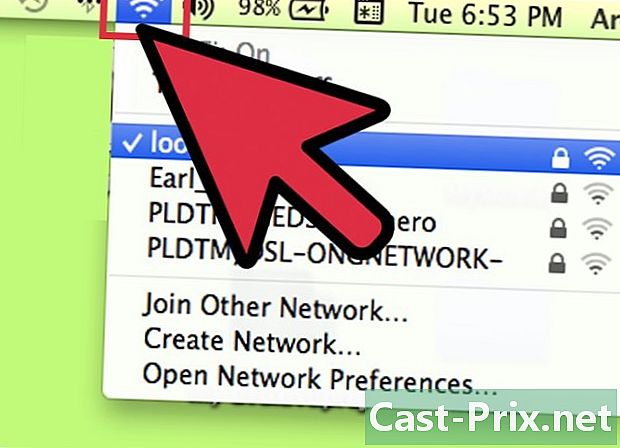
Mag-click sa icon ng wireless network sa menu bar. Nasa kanang tuktok ng screen, sa tabi ng icon ng tunog.- Suriin na ang AirPort ay pinagana upang makita ang mga wireless network. Maaari mong paganahin at huwag paganahin ang AirPort mula sa menu ng wireless network.
-
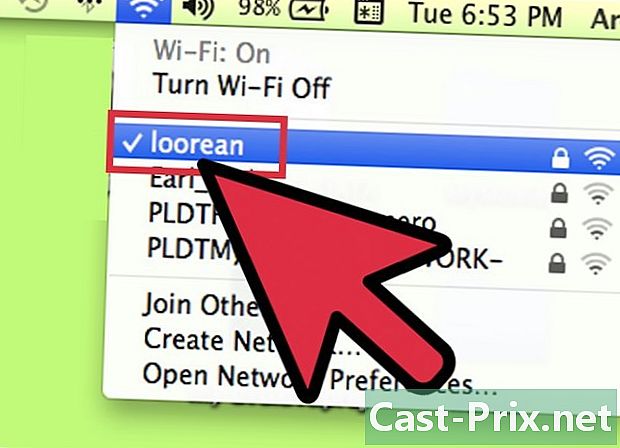
Hanapin ang iyong kasalukuyang SSID. Ang network na iyong kasalukuyang nakakonekta ay magkakaroon ng "✓" sa tabi nito. Ang SSID ay ang pangalan ng network.- Para sa karagdagang impormasyon tungkol sa iyong kasalukuyang network, pindutin nang matagal ang Opsyon key kapag na-click mo ang icon ng wireless network.
-
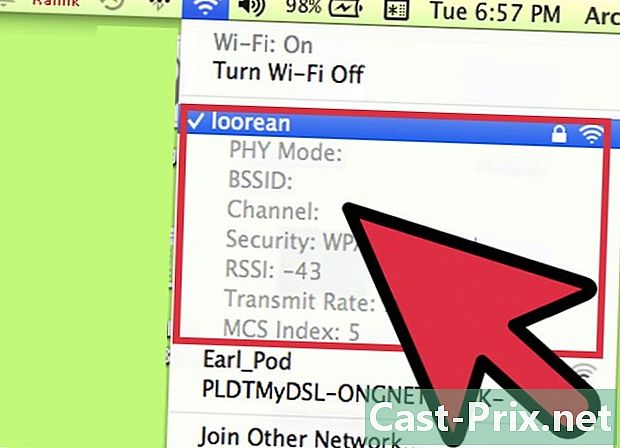
Tumingin sa magagamit na SSID. Pagkatapos mag-click sa menu ng wireless network, makikita mo ang isang listahan ng mga magagamit na network kung nasaan ka. Ang SSID ay ang pangalan ng network.
Pamamaraan 3 Alamin ang mga nakatagong SSID
-
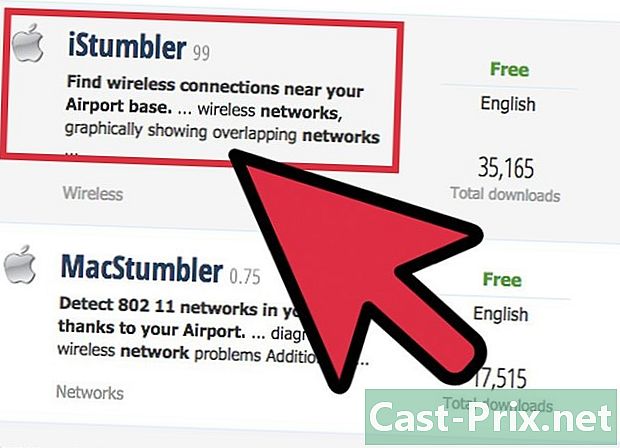
Mag-download ng isang sniffer ng mga network (o "network sniffer" sa Ingles). Kung sa palagay mo ay may mga nakatagong network na hindi isiwalat ang kanilang mga SSID, maaari mong gamitin ang software ng pagtatasa ng packet ng network upang hanapin ang mga ito. Sinusuri ng mga programang ito ang network at nakalista ang lahat ng mga SSID na naroroon, kahit na ang mga nakatago. Kabilang sa mga pinakasikat na programa, mayroong:- inSSIDer,
- NetStumbler (libre),
- Ang mga gumagamit ng Mac ay maaaring gumamit ng built-in na Wi-Fi diagnostic tool upang gawin ang mga parehong pagkilos. Maaari mong ma-access ang tool na ito sa pamamagitan ng pagpindot sa key habang nag-click sa icon ng wireless network at pag-click sa "Open Wireless Network Diagnostics".
-
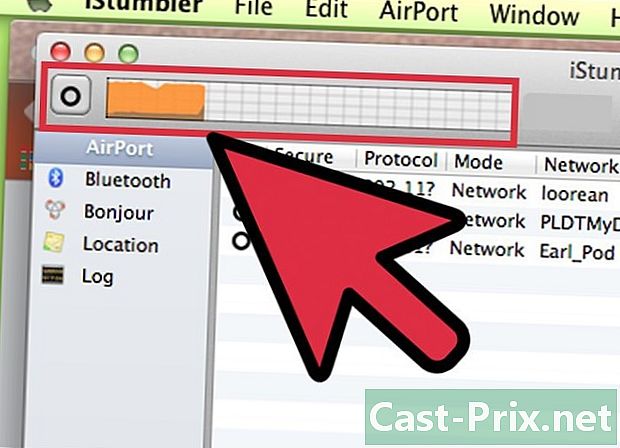
Simulan ang pagsusuri. Ang pamamaraan ay nag-iiba depende sa software na iyong ginagamit, ngunit ang pagsusuri ay isa sa mga pangunahing pag-andar, karaniwang. Gagamitin ng software ang iyong wireless network card upang maghanap sa lahat ng mga network na naroroon, kahit na ang mga hindi ibubunyag ang kanilang SSID. -
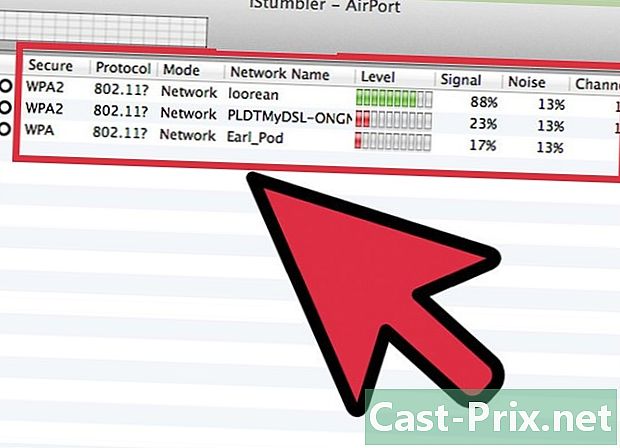
I-browse ang mga resulta. Matapos ang pag-scan, makikita mo ang isang listahan ng mga nakitang mga network at ang kanilang mga SSID. Depende sa software na ginagamit mo, makikita mo ang mga SSID ng mga network na hindi ibubunyag ang mga ito.

